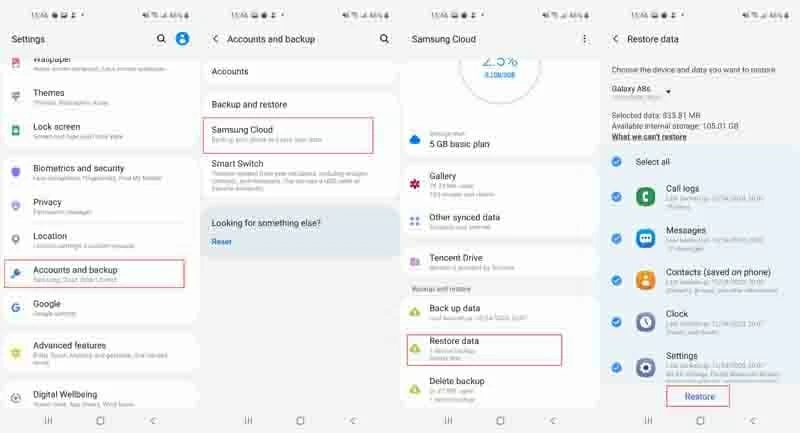
Puede recuperar datos perdidos en dispositivos Samsung Galaxy con 3 formas simples. Aquí está cómo.
¿Quién quiere encontrarse con pérdida de datos? Si se produce pérdida de datos, esas fotos familiares preciosas, mensajes divertidos con buenos amigos y documentos importantes desaparecen de su teléfono (Samsung). Y no estás seguro de lo que pasó, pero se han ido.
Pero aunque el problema lo hace en un gran pánico, por suerte, los archivos perdidos se pueden restaurar si los ha respaldado a la nube o una computadora. También puede recuperar datos perdidos utilizando una aplicación de recuperación de datos Samsung Galaxy.
En esta Guía de recuperación de datos, lo acompañamos a través de los simples pasos para recuperar archivos perdidos del teléfono Samsung Galaxy Android de manera eficiente y rápida.
«Todo sucede por una razón.» La pérdida de datos en su dispositivo Samsung Galaxy no es una excepción. Comparta algunos ejemplos con usted: si actualiza su teléfono en una batería baja, la actualización falló causando pérdida de datos; Si sus archivos generalmente se colocan en una tarjeta SD externa y la tarjeta está dañada, los archivos también desaparecerán; Si el virus se engancha a su Samsung, perdería todos sus datos; Si su teléfono con pantalla rota … hay muchas otras razones.
Cómo recuperar los datos perdidos de Samsung Cloud
Ya sea que esté utilizando el antiguo dispositivo Samsung Galaxy o un nuevo S20 (2020), puede hacer una copia de seguridad de su teléfono al servicio de almacenamiento de nube gratuito de Samsung: Samsung Cloud. Ofrece espacio gratuito de 5 GB para que cada cliente de Samsung guarde mensajes, galería, galería, configuraciones, contactos, etc. para obtener más espacio, liberar algunos archivos de su teléfono o comprar más almacenamiento.
En mayo de 2019, Samsung había reducido el almacenamiento gratuito de su solución en la nube de 15 GB a 5 GB.
¿Sincronizar todos sus datos de Samsung a Samsung Cloud regularmente? Por suerte para usted, puede restaurar fácilmente los datos perdidos en el teléfono Samsung usando Samsung Cloud nativo.
1. Abra su teléfono inteligente y vaya a la aplicación Configuración. Si tiene EVE que se cotiza en su cuenta de Samsung, inicie sesión ahora.
2. Luego desplácese por la pantalla de su teléfono hasta que vea Cuentas y copia de seguridad. Solo tócalo.
3. Después de eso, toque Nube Samsung > Restaurar datos.
4. Seleccione los datos que desee restaurar. Una vez hecho, toque Restaurar.
Consejo: si restaura todos los archivos perdidos desde la copia de seguridad de Samsung a la vez, la restauración puede llevar más tiempo. Puedes sentarte aturdido o tomar una taza de café.
Cómo recuperar los datos perdidos del teléfono Samsung Galaxy con Android Data Recovery
Como todos sabemos, la pérdida de datos le suceden a todos los teléfonos inteligentes, cada persona y en cualquier momento. Si no toma precauciones contra la eliminación accidental de archivos en su teléfono Samsung Galaxy, recuperarlos parece difícil. ¿De ninguna manera? No. Hay una solución óptima: recupere los datos perdidos de la memoria interna del teléfono Samsung. Para lograr eso, necesita una herramienta de recuperación de datos de Samsung de terceros.
Si está buscando la mejor solución de recuperación de archivos Samsung, aquí está la primera vez que necesita saber: Android Data Recovery, el software insignia que está disponible para la computadora Windows PC y MacOS, hace un trabajo decente de recuperar datos de los teléfonos Samsung Galaxy (es decir: mensajes, imágenes, videos, registros de llamadas) y la recuperación rápida de sus archivos.
Aprenda algunas características clave de la recuperación de datos de Android:
Nota rápida: si no desea los datos perdidos sobrescribidos por los nuevos datos, debe dejar de usar su dispositivo Samsung Galaxy. O es difícil recuperar completamente todos los datos.
1. Conecte su teléfono Samsung a su computadora.
Una vez que haya instalado el software, así es como recuperar los datos perdidos del teléfono Samsung Galaxy con él: conecte su teléfono inteligente a una computadora portátil o de escritorio con un puerto USB, active la herramienta y haga clic en Recuperación de datos de Android. Ves que su interfaz es muy sencilla, ¿verdad?

2. Permitir la depuración USB en su dispositivo.
Allí, verá una ventana emergente que le dice que debe habilitar la depuración USB si desea continuar conectando su dispositivo. Puedes abrir tu teléfono y tocar Permitir En el mensaje emergente.
Si no aparece ningún mensaje, puede ir a la aplicación Configuración para alternar en el modo de depuración USB.
(Lectura adicional: Cómo habilitar el modo de depuración USB en Android)
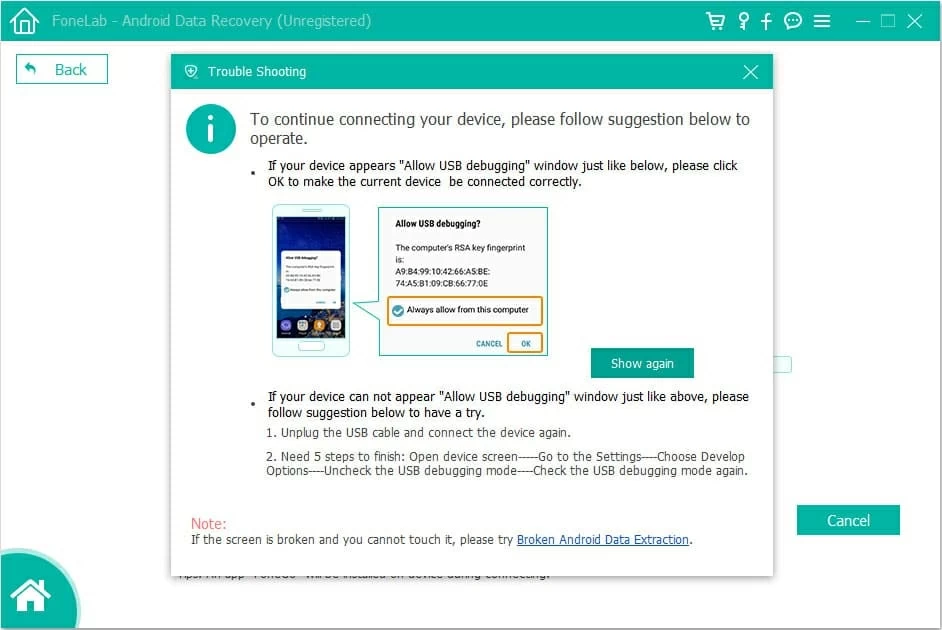
3. Seleccione los tipos de archivos que desea recuperar.
Aquí puede elegir cualquier datos almacenados en su Samsung. Por defecto, se verifica la casilla de verificación junto a «Seleccionar todo», como se muestra la captura de pantalla. Puede desmarcarlo y luego marcar las casillas de verificación de los archivos que desea recuperar.
Una vez terminado, haga clic en el verde Próximo botón.
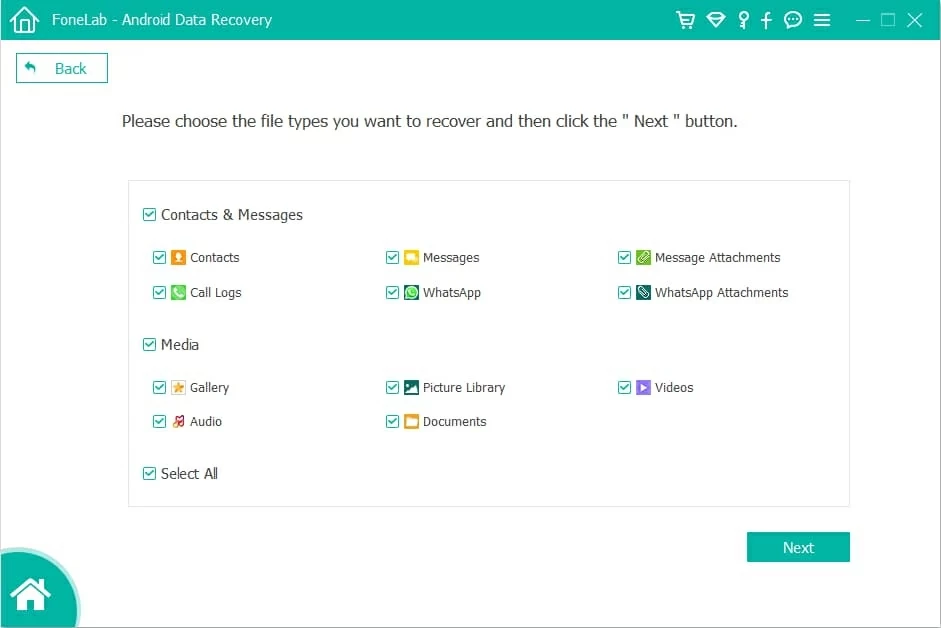
4. Escanee los datos perdidos y la vista previa.
Después de hacer clic en el Próximo Botón, el software comienza a escanear los datos en su dispositivo. Unos segundos después, mostrará todos los elementos recuperables para usted.
Pero si no puede ver o encontrar el elemento de su memoria interna de Samsung Galaxy, haga clic en Escaneo. El modo de escaneo profundo pasará por todo su teléfono.
Luego, puede seleccionar datos específicos para recuperarse. Encontrará que todos los elementos están seleccionados por defecto; Si esta no es su opción, puede verificar las casillas de elementos específicos.
Por cierto, el software requiere un permiso raíz de su teléfono si elige escanear profundamente su dispositivo, si no, el escaneo profundo fallará. (Lea: Cómo rootear y desarraigar un dispositivo Android)
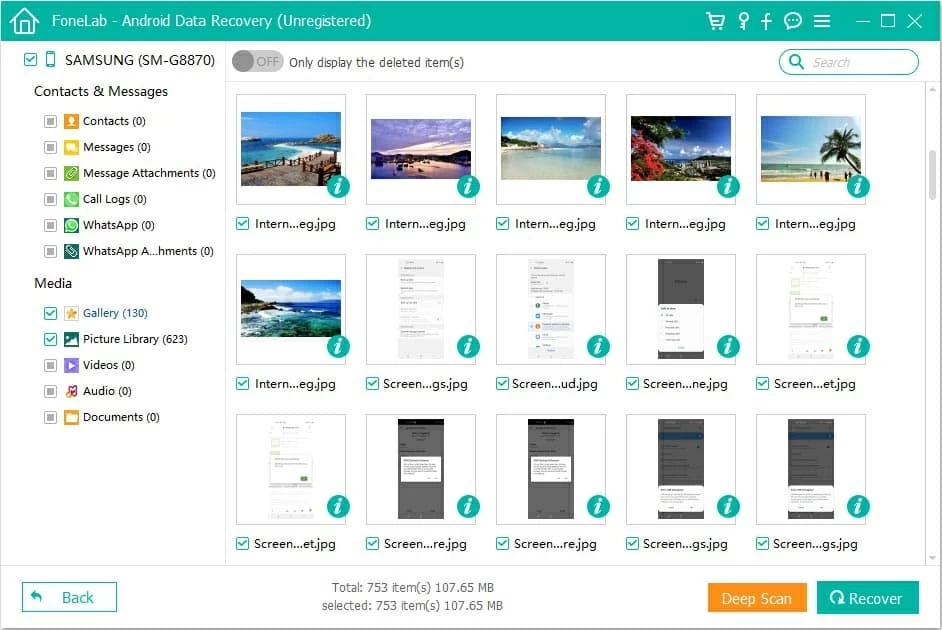
5. Es hora de recuperar archivos.
Una vez que haya seleccionado los elementos que necesite recuperarse, haga clic en Recuperar botón. Durante un tiempo, los datos perdidos en su teléfono Samsung Galaxy se recuperarán con éxito en su computadora.
Android Data Recovery es el producto sin sentido pero potente, que proporciona una función de recuperación sólida- escaneo profundo, recuperación rápida y operación fácil. Es casi seguro que vale la pena ir a este software.
Cómo recuperar los datos perdidos de Samsung con una cuenta de Google
Si tiene la suerte de mantener todos sus datos con su cuenta de Google, también puede recuperar los datos con facilidad. Aquí, le guiamos principalmente cómo recuperar fotos y contactos del dispositivo Samsung utilizando la cuenta de Google.
De Google Photos
Paso 1: Inicie su sitio web de navegador favorito instalado en el escritorio de su computadora.
Paso 2: Navegue a la versión web de Google Photos.
Paso 3: haga clic Ir a Google Photos e inicie sesión en su cuenta de Google.
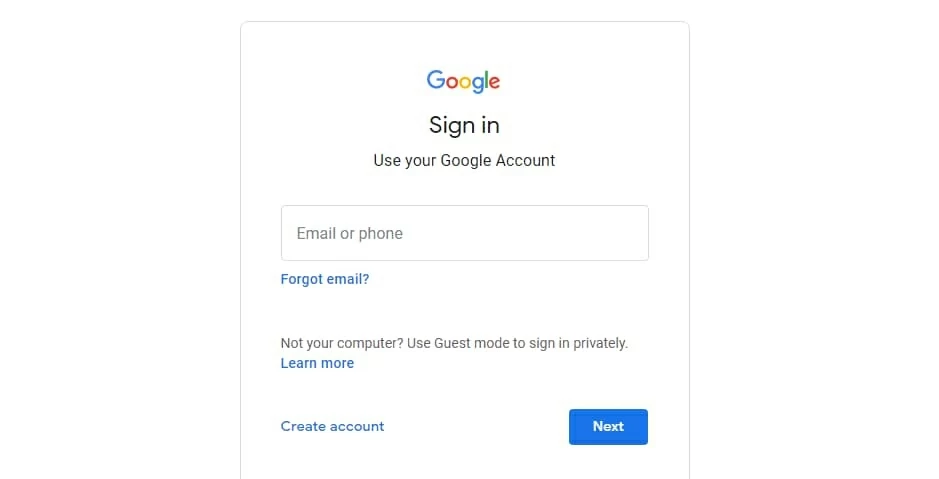
Paso 4: haga clic en «Fotos» en el panel izquierdo. Luego, en el lado derecho, pase el mouse en la imagen que desea recuperar y marque la casilla de verificación en la esquina superior izquierda de la imagen.
Paso 5: Por fin, haga clic en tres puntos> Descargar en la esquina superior derecha, o presione los atajos de teclado «Shift + D» para recuperar fotos perdidas.
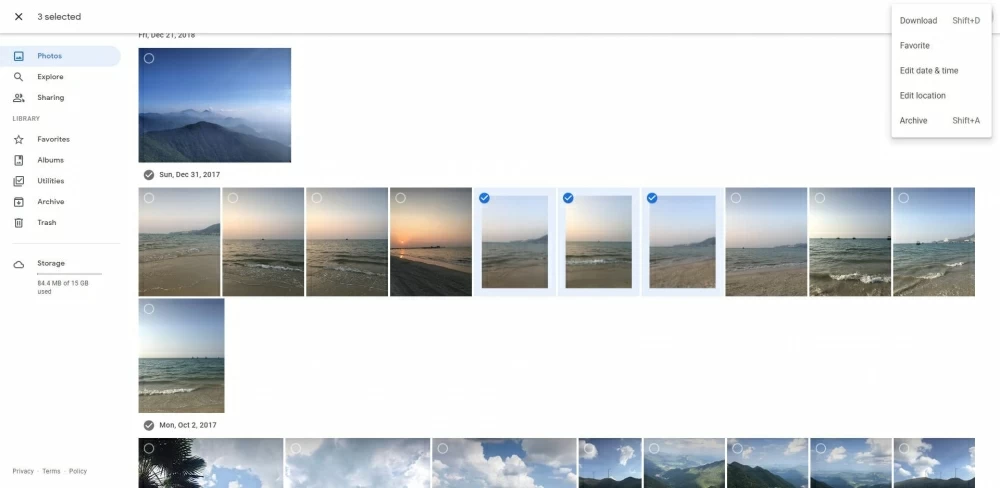
De los contactos de Google
Paso 1: Del mismo modo, debe abrir su sitio web de navegador favorito, como Google, y luego ir a Contacts.google.com.
Paso 2: debe iniciar sesión en su cuenta de Google: escriba su correo electrónico/número de teléfono y contraseña.
Paso 3: Asegúrese de que se seleccione «Contactos» y se mostrarán sus contactos con respaldo. Luego, haga clic en el icono de engranajes en la parte superior derecha de la pantalla y presione «Deshacer cambios».
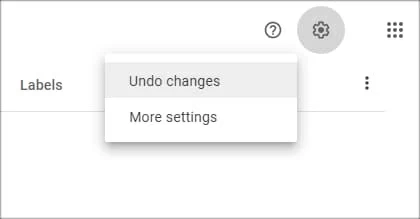
Paso 4: Después de eso, seleccione en qué estado desea que se restaure sus contactos. Una vez hecho, haga clic en Deshacer botón. Unos segundos después, los contactos faltantes se guardarán en su computadora.
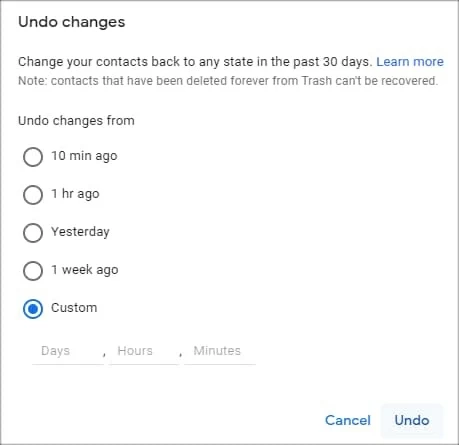
Si desea recuperar otros datos perdidos de su Samsung Galaxy además de fotos y contactos, debe usar Android Data Recovery.
See also: Cómo solucionar el problema de la actualización de iOS 15 que no aparece: 9 métodos para intentar
Preguntas frecuentes para la recuperación de datos del teléfono Samsung Galaxy
P1: ¿Cómo evitar la pérdida de datos en el teléfono Samsung Android?
Sin lugar a dudas, siempre tenga un plan de respaldo. Puede hacer una copia de seguridad manualmente de su Samsung Galaxy a través de Samsung Cloud: vaya a Configuración e inicie sesión en su cuenta Samsung, toque Cuentas y copia de seguridad > Copia de seguridad y restauración > Hacer una copia de seguridad de los datos En la sección de la cuenta de Samsung, elija ciertos datos y toque Respaldo. Si tiene una cuenta de Google, navegue a la aplicación Configuración> cuentas y copia de seguridad> copia de seguridad y restauración, y asegúrese de encender la copia de seguridad y sincronizar en la sección de la cuenta de Google.
P2: ¿Cómo encuentro reciclaje de contenedor en el dispositivo Samsung Galaxy?
A diferencia de la computadora, el teléfono Samsung no tiene un contenedor de reciclaje dedicado para almacenar todos sus datos eliminados o perdidos. Sin embargo, si elimina accidentalmente fotos en la aplicación de la galería, puede recuperarlas de su carpeta de basura.
P3: ¿Cómo realizar el reinicio de fábrica en el teléfono Samsung?
Cuando te encuentres con algún problema, probablemente te gustaría restablecer tu teléfono. Debo decir que el reinicio de fábrica también es una de las razones por las cuales los datos perdidos de su teléfono inteligente Samsung Galaxy.
Conclusión
Esos son los tres métodos simples sobre cómo recuperar datos perdidos del teléfono inteligente Samsung Galaxy. Puede probar uno por uno para encontrar en qué manera resuelve su problema de manera eficiente. En declaraciones a la mejor manera, recomendamos usar la recuperación de datos de Android.
Finalmente, recuerde hacer una copia de seguridad de su teléfono Samsung de forma recurrente.
Artículos relacionados
Cómo recuperar números eliminados del teléfono Samsung sin computadora
Recuperar contactos en Samsung S20+
Samsung Galaxy Photos Recovery: recuperar fotos eliminadas
